Hostwinds دروس
نتائج البحث عن:
جدول المحتويات
كيفية تغيير كلمة مرور المستخدم الخاصة بك
العلامات: Virtualmin, Security
Virtualmin / Webmin مثل WHM / CPANEL لديه صفحات تسجيل دخول منفصلة لإدارة الخادم الخاص بك وموقع الويب وحتى Webmail. في Virtualmin، يسمى واجهة WebMail Usermin. ومع ذلك، يمكنك القيام بأكثر من مجرد قراءة رسائل البريد الإلكتروني الخاصة بك باستخدام هذه الواجهة. يمكنك أيضا القيام بأشياء مثل تغيير كلمة المرور وإعداد Autoresponders.
يركز تركيز هذه المقالة أن يعلمك كيفية تغيير كلمة مرورك باستخدام Usermin حصريا.تعني هذه المقالة أنك قمت بالفعل بتثبيت Virtualmin.إذا لم تكن قد قمت بذلك حتى الآن، أو إذا كنت تستمتع بقراءة خفيفة صغيرة، فيرجى إلقاء نظرة على المقالة التالية: كيفية تثبيت برنامج Virtualmin (CentOS 7).
كيف يمكنني تغيير كلمة مرور المستخدم الخاصة بي؟
قبل أن نبدأ، ستحتاج أولا إلى تسجيل الدخول إلى Usermin.إذا لم تكن متأكدا من كيفية الوصول إلى واجهة Usermin، فيرجى إلقاء نظرة على المقالة التالية: كيفية تسجيل الدخول إلى Userminوبعد بمجرد تسجيل الدخول إلى Usermin، يمكنك متابعة الخطوات التالية.
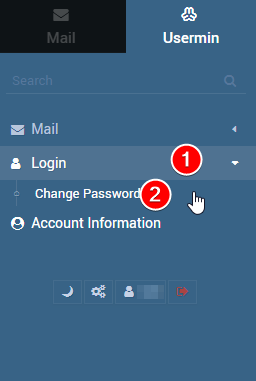
الخطوة 1: ضمن قسم Usermin، حدد علامة التبويب تسجيل الدخول
الخطوة 2: انقر فوق تغيير كلمة المرور
الخطوه 3: املأ النموذج على الشاشة بالمعلومات التالية
- كلمة المرور الحالي - كلمة مرور مستخدمك الحالية
- كلمة مرور جديدة - كلمة المرور الجديدة التي ترغب في ضبطها
- كلمة مرور جديدة مرة أخرى - أدخل كلمة المرور الجديدة مرة أخرى للتأكيد
الخطوة 4: بمجرد رضاك عن المعلومات التي أدخلتها، انقر فوق الزر "تغيير الآن"

إذا تم إكمال هذه العملية بنجاح، يجب الآن تعيين كلمة المرور الجديدة وجاهزة للاستخدام!
كتب بواسطة Michael Brower / يونيو 22, 2017
